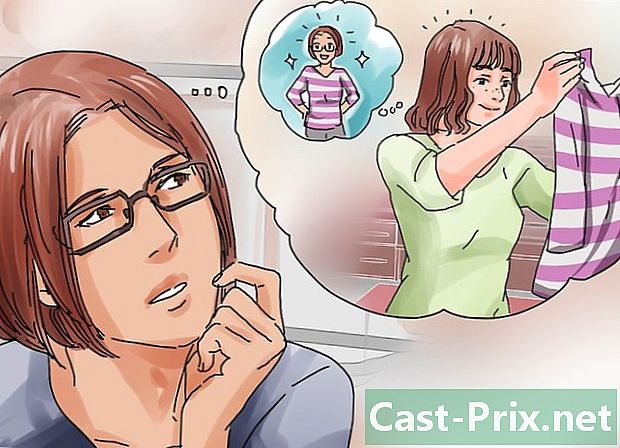Com esborrar contactes d’un iPhone
Autora:
Randy Alexander
Data De La Creació:
24 Abril 2021
Data D’Actualització:
1 Juliol 2024

Content
- etapes
- Mètode 1 Utilitzeu l’aplicació Contactes
- Mètode 2 Suprimeix tots els contactes iCloud
- Mètode 3 Desactiva els contactes del compte
- Mètode 4 Desactiva els suggeriments de contacte
- Mètode 5 Utilitzeu grups
Saber eliminar els contactes no desitjats de l'aplicació contactes el teu iPhone, iCloud i iTunes.
etapes
Mètode 1 Utilitzeu l’aplicació Contactes
- Obriu l’aplicació contactes. Aquesta és l'aplicació amb una silueta de persona sobre fons gris i pestanyes de colors a la dreta.
- O bé, podeu anar a l'aplicació telèfon i premeu la icona contactes a la part inferior de la pantalla.
-

Toqueu el nom d’un contacte. Toqueu el nom d’un contacte per visualitzar-ne la informació i la informació de contacte.- Per cercar un contacte específic, toqueu la barra de cerca a la part superior de la pantalla i escriviu el nom.
-

Toqueu Edita. El botó es troba a la cantonada superior dreta de la pantalla. Us permetrà editar la informació de contacte o eliminar-la definitivament. -

Desplaçar-se cap avall. Desplaceu-vos cap avall i toqueu Suprimeix contacte. Es troba a la part inferior de la pàgina de contacte. -

Torneu a suprimir Suprimeix contacte. Aquesta nova finestra apareixerà a la part inferior de la pantalla. Toqueu per eliminar el contacte del vostre iPhone.- No veureu l'opció "Eliminar" per als contactes afegits d'altres aplicacions com Facebook.
- Si el vostre iPhone està connectat al vostre compte iCloud, el contacte es suprimirà de tots els dispositius connectats.
Mètode 2 Suprimeix tots els contactes iCloud
-

Obriu l’aplicació ajustos. Aquesta és l’aplicació grisa amb rodes dentades (⚙️) que es troba normalment a la pantalla inicial. -

Toqueu el vostre Apple ID. Aquesta és la secció de la part superior del menú que conté el vostre nom i una imatge si n'heu afegit.- Si no heu accedit, premeu Inicieu la sessió a continuació, introduïu el vostre identificador i contrasenya Apple abans de prémer accedir.
- Si utilitzeu una versió anterior de iOS, probablement no haureu de passar per aquest pas.
-

Premeu iCloud. El botó es troba a la segona secció de menú. -

Feu lliscar el commutador contactes en posició Desactivat. Es tornarà en blanc i se us demanarà que elimineu tots els contactes iCloud desats al vostre iPhone. -

Toqueu Elimina del meu iPhone. Tots els contactes que vau sincronitzar amb el vostre compte iCloud se suprimeixen del vostre iPhone. Inclou tota la informació que heu emmagatzemat al vostre dispositiu (per exemple, contactes afegits manualment).
Mètode 3 Desactiva els contactes del compte
-

Obriu l’aplicació ajustos. Aquesta és la icona grisa amb rodes dentades (⚙️) que sol aparèixer a la pantalla d'inici. -

Desplaçar-se cap avall. Desplaceu-vos cap avall i toqueu Contactes. El trobareu a la tercera secció de la pàgina ajustos. -

Toqueu Comptes. El botó es troba a la part superior de la pàgina. -

Toqueu un compte Com a mínim, ja ho veureu iCloud en aquesta pàgina- Per exemple, haurà de prémer gmail per obrir la configuració de contacte d’un compte de Gmail.
-

Feu lliscar el commutador contactes en posició Desactivat. Es tornarà blanc, cosa que significa que els contactes del compte seleccionat ja no apareixeran a l'aplicació contactes del teu iPhone.
Mètode 4 Desactiva els suggeriments de contacte
-

Obriu la configuració del vostre iPhone. Aquesta és la icona grisa amb rodes dentades (⚙️) que sol aparèixer a la pantalla d'inici. -

Desplaçar-se cap avall. Desplaceu-vos cap avall i toqueu Contactes. El trobareu a la tercera secció de la pàgina ajustos. -

Feu lliscar el commutador Contactes trobats a Mail en posició Desactivat. Es troba a la part inferior de la pantalla i el botó es tornarà blanc. Deixareu de veure suggeriments de contacte d'aplicacions del vostre iPhone o al camp Completar automàticament de correu i correu.
Mètode 5 Utilitzeu grups
-

Separeu els vostres contactes en grups. Podeu crear grups per als vostres éssers estimats, companys de feina, amics al gimnàs i molt més. D’aquesta manera, podeu ocultar categories senceres de contactes sense suprimir-los completament.- Per gestionar grups, premeu el botó grups a la part superior esquerra de la pantalla contactes.
-

Toqueu els grups que voleu amagar. Quan es comproven grups, són visibles. Desmarqueu-los per ocultar-los de la vostra llista de contactes. -

Toqueu Fet quan hagueu acabat. La vostra llista de contactes només mostrarà els grups que voleu veure.

- Si heu activat la sincronització de Facebook, podeu eliminar tots els contactes de Facebook de la vostra llista si aneu ajustos, Facebook i feu lliscar el botó contactes en posició Apagat (es tornarà blanc). Els vostres contactes de Facebook estaran ocults a l’aplicació contactes.
- Si utilitzeu iCloud per sincronitzar els vostres contactes, comproveu-ho Sincronitza els contactes de la llibreta d’adreces a iTunes. En cas contrari, creareu dades duplicades al vostre iPhone.